
W systemie Windows 8 programiści Microsoft wprowadzili pewne zmiany, dzięki którym funkcjonalność systemu operacyjnego była znacznie lepsza niż w jakiejkolwiek innej poprzedniej wersji systemu Windows. Podczas korzystania z dowolnego urządzenia, które przechowuje dane osobowe, najważniejsze jest bezpieczeństwo tych informacji. Jesteśmy zmuszeni chronić dane przed złośliwym oprogramowaniem, atakami zewnętrznymi, awariami dysków twardych itp. Chociaż do tego celu dostępnych jest wiele różnych narzędzi, nie ma nic lepszego niż przydatność i znaczenie tworzenia kopii zapasowych wszystkich ważnych plików, które posiadasz.

Problem polega na tym, że na komputerze z systemem Windows musimy ręcznie skonfigurować rozwiązanie do tworzenia kopii zapasowych danych. W Windows 8 Microsoft wprowadził funkcję „Historia plików”, co znacznie ją ułatwia. Zwracam uwagę, że funkcja „Historia plików” przypomina system tworzenia kopii zapasowych Time Machine Apple w systemie OS X. Mówiąc prosto, wystarczy podłączyć zewnętrzny dysk twardy lub dysk flash USB (można również użyć dysku sieciowego), a system Windows 8, w określonych odstępach czasu, automatycznie wykonaj kopię zapasową swoich danych osobowych.
Domyślnie Historia plików jest wyłączona, więc musisz zacząć od włączenia jej. Będziesz także potrzebować zewnętrznego dysku twardego podłączonego do komputera, na którym będzie przechowywana kopia zapasowa danych. Podłącz dysk twardy, a następnie otwórz ekran startowy i wprowadź „historię plików”. W sekcji „Parametry” w wynikach wyszukiwania znajdziesz niezbędną opcję.

Okno „Historia plików” pojawi się na ekranie z przyciskiem „Włącz” - kliknij na niego. Jeśli podłączony jest więcej niż jeden dysk, system automatycznie wybierze dysk z największą ilością wolnego miejsca..
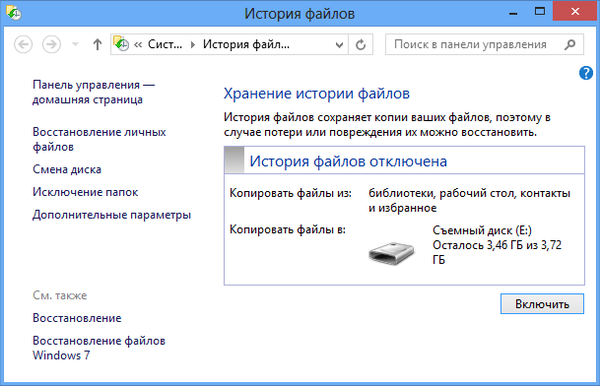
Domyślnie Historia plików tworzy kopie zapasowe plików osobistych co godzinę, a poprzednie wersje plików będą przechowywane przez czas nieokreślony (ten parametr można zmienić). Przez pliki osobiste rozumiem wszystko, co znajduje się w folderze użytkownika. Możesz jednak wybrać lub wykluczyć pojedyncze foldery lub katalogi zawierające to, co nie jest dla Ciebie tak ważne. W razie potrzeby możesz zmienić dysk twardy, na którym zostanie zapisana kopia zapasowa.
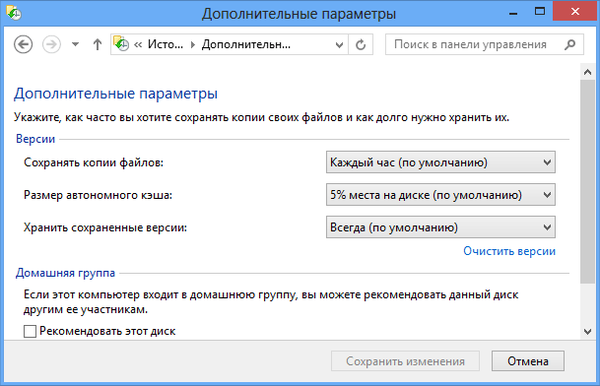
Wszystkie pozostałe opcje tworzenia kopii zapasowych znajdują się w sekcji „Opcje zaawansowane”, w której można zmienić interwał tworzenia kopii zapasowej, rozmiar pamięci podręcznej offline i czas przechowywania zapisanych wersji plików. Jeśli utworzyłeś grupę domową, a dysk jest podłączony do komputera, możesz polecić go innym użytkownikom grupy domowej, aby korzystała z Historii plików.
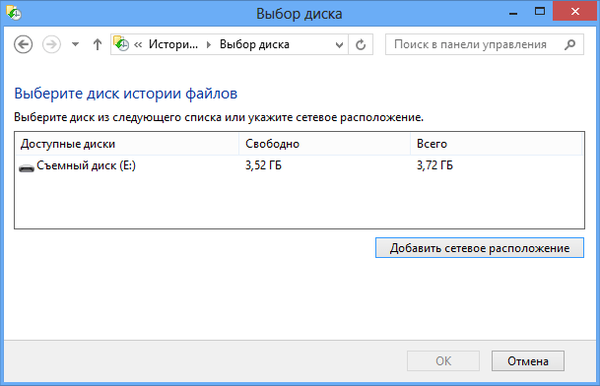
Historia plików jest jedną z najmniej znanych funkcji systemu Windows 8, chociaż ta funkcja jest jedną z najlepszych w tej wersji systemu Windows. Narzędzie doskonale nadaje się do tworzenia sieciowych pamięci masowych - jeśli masz dodatkowy zewnętrzny dysk twardy, podłącz go do komputera, aby członkowie grupy domowej mogli z niego korzystać do tworzenia kopii zapasowych plików. A jeśli połączysz magazyn kopii zapasowych z funkcją BitLocker, otrzymasz również idealne rozwiązanie do bezpiecznego przechowywania danych.
Miłego dnia!











